Eksportowanie raportu usługi Power BI podzielonego na strony do programu Microsoft Excel (Power BI Report Builder)
DOTYCZY: Power BI Report Builder
Power BI Desktop
Rozszerzenie renderowania programu Excel renderuje raport podzielony na strony usługi Power BI w formacie programu Microsoft Excel (.xlsx). W przypadku rozszerzenia renderowania programu Excel szerokość kolumn w programie Excel dokładniej odzwierciedla szerokość kolumn w raportach.
Format to Office Open XML. Typ zawartości plików generowanych przez ten moduł renderowania to application/vnd.openxmlformats-officedocument.spreadsheetml.sheet , a rozszerzenie pliku jest .xlsx.
Niektóre ustawienia domyślne tego modułu renderowania można zmienić, zmieniając ustawienia informacji o urządzeniu. Aby uzyskać więcej informacji, zobacz Ustawienia informacji o urządzeniu programu Excel.
Aby uzyskać szczegółowe informacje na temat eksportowania do programu Excel, zobacz Eksportowanie raportów (Power BI Report Builder ).
Ważne
Podczas definiowania parametru typu Ciąg użytkownik jest wyświetlany z polem tekstowym, które może przyjmować dowolną wartość. Jeśli parametr raportu nie jest powiązany z parametrem zapytania, a wartości parametrów są zawarte w raporcie, istnieje możliwość, aby użytkownik raportu wpisywał składnię wyrażenia, skrypt lub adres URL do wartości parametru i renderował raport w programie Excel. Jeśli inny użytkownik wyświetli raport i wybierze renderowaną zawartość parametru, użytkownik może przypadkowo wykonać złośliwy skrypt lub link.
Aby ograniczyć ryzyko nieumyślnego uruchamiania złośliwych skryptów, otwórz renderowane raporty tylko z zaufanych źródeł. Aby uzyskać więcej informacji na temat zabezpieczania raportów, zobacz Zabezpieczanie raportów i zasobów.
Ograniczenia programu Excel
Program Microsoft Excel ogranicza wyeksportowane raporty ze względu na możliwości programu Excel i jego formaty plików. Najważniejsze są następujące:
Maksymalna szerokość kolumny jest ograniczona do 255 znaków lub 1726,5 pkt. Program renderujący nie sprawdza, czy szerokość kolumny jest mniejsza niż limit.
Maksymalna liczba znaków w komórce jest ograniczona do 32 767. Jeśli zostanie to przekroczone, program renderowany wyświetli komunikat o błędzie.
Maksymalna wysokość wiersza wynosi 409 punktów. Jeśli zawartość wiersza powoduje wzrost wysokości wiersza powyżej 409 punktów, komórka programu Excel wyświetli częściową ilość tekstu do 409 punktów. Pozostała część zawartości komórki jest nadal w komórce (maksymalnie maksymalna liczba znaków programu Excel 32 767).
Ponieważ maksymalna wysokość wiersza wynosi 409 punktów, jeśli zdefiniowana wysokość komórki w raporcie jest czymś większym niż 409 punktów, program Excel dzieli zawartość komórki na wiele wierszy.
Maksymalna liczba arkuszy nie jest zdefiniowana w programie Excel, ale czynniki zewnętrzne, takie jak pamięć i miejsce na dysku, mogą powodować zastosowanie ograniczeń.
W konspekcie program Excel zezwala tylko na siedem poziomów zagnieżdżonych.
Jeśli element raportu, który kontroluje, czy inny element jest przełączony, nie znajduje się w poprzednim lub następnym wierszu lub kolumnie elementu, który jest przełączany, konspekt jest również wyłączony.
Aby uzyskać więcej informacji na temat ograniczeń programu Excel, zobacz Specyfikacje i limity programu Excel.
Pola tekstowe i tekst
Następujące ograniczenia dotyczą pól tekstowych i tekstu:
Wartości pól tekstowych, które są wyrażeniami, nie są konwertowane na formuły programu Excel. Wartość każdego pola tekstowego jest obliczana podczas przetwarzania raportu. Obliczone wyrażenie jest eksportowane jako zawartość każdej komórki programu Excel.
Pola tekstowe są renderowane w jednej komórce programu Excel. Rozmiar czcionki, twarz czcionki, dekoracja i styl czcionki są jedynym formatowaniem obsługiwanym dla pojedynczego tekstu w komórce programu Excel.
Efekt tekstowy "Overline" nie jest obsługiwany w programie Excel.
Program Excel dodaje domyślne wypełnienie około 3,75 punktów po lewej i prawej stronie komórek. Jeśli ustawienia uzupełniania pola tekstowego są mniejsze niż 3,75 punktu i są ledwo wystarczająco szerokie, aby pomieścić tekst, tekst może owinąć się w programie Excel.
Uwaga
Aby obejść ten problem, zwiększ szerokość pola tekstowego w raporcie.
Obrazy
Następujące ograniczenia dotyczą obrazów:
Obrazy tła elementów raportu są ignorowane, ponieważ program Excel nie obsługuje obrazów tła dla poszczególnych komórek.
Rozszerzenie renderowania programu Excel obsługuje tylko obraz tła treści raportu. Jeśli obraz tła treści raportu jest wyświetlany w raporcie, obraz jest renderowany jako obraz tła arkusza.
Prostokąty
Następujące ograniczenie dotyczy prostokątów.
- Prostokąty w stopce raportu nie są eksportowane do programu Excel. Jednak prostokąty w treści raportu, komórki elementu tablix i tak dalej są renderowane jako zakres komórek programu Excel.
Nagłówki i stopki raportu
Następujące ograniczenia dotyczą nagłówków i stopek raportu:
Nagłówki i stopki programu Excel obsługują maksymalnie 256 znaków, w tym znaczniki. Rozszerzenie renderowania obcina ciąg o długości 256 znaków.
Usługi Reporting Services nie obsługują marginesów nagłówków i stopek raportu. Po wyeksportowaniu do programu Excel te wartości marginesu są ustawione na zero, a każdy nagłówek lub stopka zawierająca wiele wierszy danych może nie drukować wielu wierszy, w zależności od ustawień drukarki.
Pola tekstowe w nagłówku lub stopce zachowują formatowanie, ale nie wyrównanie podczas eksportowania do programu Excel. Dzieje się tak, ponieważ spacje wiodące i końcowe są przycinane, gdy raport jest renderowany w programie Excel.
Scalanie komórek
Następujące ograniczenie dotyczy scalania komórek:
- Jeśli komórki są scalane, zawijanie wyrazów nie działa poprawnie. Jeśli jakiekolwiek scalone komórki istnieją w wierszu, w którym pole tekstowe jest renderowane z właściwością AutoSize, autosize nie będzie działać.
Renderer programu Excel jest przede wszystkim modułem renderatora układu. Jego celem jest replikowanie układu renderowanego raportu tak ściśle, jak to możliwe w arkuszu programu Excel, a w związku z tym komórki mogą zostać scalone w arkuszu w celu zachowania układu raportu. Scalone komórki mogą powodować problemy, ponieważ funkcja sortowania w programie Excel wymaga scalenia komórek w bardzo konkretny sposób, aby sortowanie działało prawidłowo. Na przykład program Excel wymaga, aby zakresy scalonych komórek miały taki sam rozmiar, aby można je było sortować.
Jeśli ważne jest, aby raporty wyeksportowane do arkuszy programu Excel można sortować, poniższe informacje mogą pomóc zmniejszyć liczbę scalonych komórek w arkuszach programu Excel, co jest częstą przyczyną problemów z funkcją sortowania programu Excel.
Nie wyrównywanie elementów w lewo i w prawo jest najczęstszą przyczyną scalonych komórek. Upewnij się, że lewe i prawe krawędzie wszystkich elementów raportu są wyrównane ze sobą. Wyrównanie elementów i taka sama szerokość rozwiąże problem w większości przypadków.
Mimo że wszystkie elementy są dokładnie wyrównane, w niektórych rzadkich przypadkach niektóre kolumny nadal są scalane. Może to być spowodowane konwersją jednostki wewnętrznej i zaokrąglanie podczas renderowania arkusza programu Excel. W języku definicji raportu (RDL) można określić położenie i rozmiar w różnych jednostkach miary, takich jak cale, piksele, centymetry i punkty. Wewnętrznie program Excel używa punktów. Aby zminimalizować konwersję i potencjalną niedokładność zaokrąglania podczas konwersji cali i centymetrów na punkty, rozważ określenie wszystkich pomiarów w całości dla najbardziej bezpośrednich wyników. Jeden cal to 72 punkty.
Grupy wierszy raportu i grupy kolumn
Raporty zawierające grupy wierszy lub grupy kolumn zawierają puste komórki podczas eksportowania do programu Excel. Wyobraź sobie raport, który grupuje wiersze na odległość dojazdu. Każda odległość dojazdów może zawierać więcej niż jednego klienta. Na poniższej ilustracji przedstawiono raport.
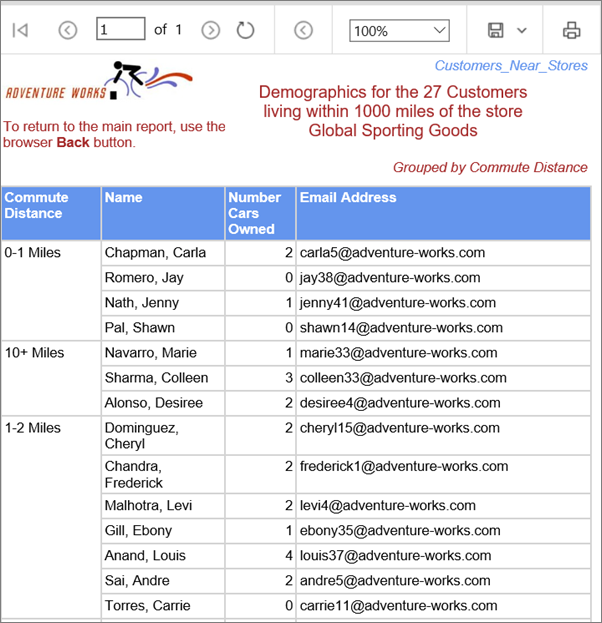
Po wyeksportowaniu raportu do programu Excel odległość dojazdów jest wyświetlana tylko w jednej komórce kolumny Odległość dojazdów. W zależności od wyrównania tekstu w raporcie (górna, środkowa lub dolna) wartość znajduje się w pierwszej, środkowej lub ostatniej komórce. Pozostałe komórki są puste. Kolumna Name zawierająca nazwy klientów nie zawiera pustych komórek. Na poniższej ilustracji przedstawiono raport po wyeksportowaniu go do programu Excel. Do podkreślenia dodano obramowania czerwonej komórki. Szare pola są pustymi komórkami. (Ani czerwone linie, ani szare pola nie są częścią wyeksportowanego raportu).
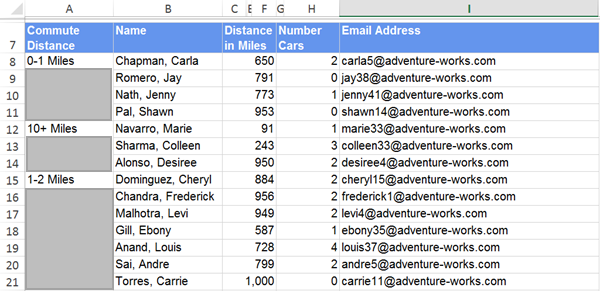
Oznacza to, że raporty z grupami wierszy lub grupami kolumn wymagają modyfikacji po wyeksportowaniu do programu Excel i przed wyświetleniem wyeksportowanych danych w tabeli przestawnej. Należy dodać wartość grupy do komórek, w których brakuje, aby arkusz był płaską tabelą z wartościami we wszystkich komórkach. Na poniższej ilustracji przedstawiono zaktualizowany arkusz.
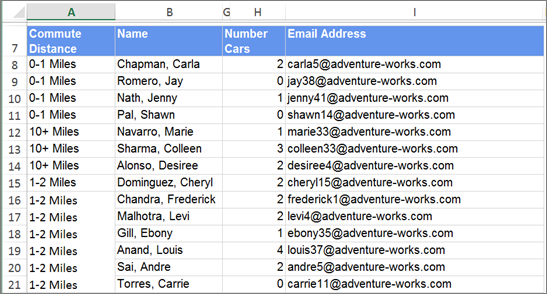
Dlatego jeśli utworzysz raport do konkretnego celu eksportowania go do programu Excel w celu dalszej analizy danych raportu, rozważ nie grupowanie wierszy lub kolumn w raporcie.
Renderer programu Excel
Bieżący (.xlsx) moduł renderowania plików programu Excel
W usługach Reporting Services domyślny rendererExcel jest wersją zgodną z bieżącymi plikami programu Microsoft Excel (.xlsx). Jest to opcja programu Excel w menu Eksportowanie w portalu internetowym usług Power BI i na liście programu SharePoint.
W przypadku korzystania z domyślnego modułu renderowania programu Excel zamiast starszego modułu renderowania programu Excel 2003 (.xls) można zainstalować pakiet zgodności pakietu Microsoft Office dla programów Word, Excel i PowerPoint, aby umożliwić wcześniejsze wersje programu Excel otwieranie wyeksportowanych plików.
Różnice między bieżącymi (.xlsx) programów renderujących excel i Excel 2003
Raporty renderowane przy użyciu bieżącego (.xlsx) programu Excel lub renderatorów programu Excel 2003 są zwykle identyczne i tylko w rzadkich okolicznościach zauważysz różnice między dwoma formatami. W poniższej tabeli porównaliśmy programy renderowane excel i Excel 2003.
| Właściwości | Excel 2003 | Bieżący program Excel |
|---|---|---|
| Maksymalna liczba kolumn na arkusz | 256 | 16,384 |
| Maksymalna liczba wierszy na arkusz | 65 536 | 1 048 576 |
| Liczba kolorów dozwolonych w arkuszu | 56 (paleta) Jeśli w raporcie jest używanych więcej niż 56 kolorów, rozszerzenie renderowania pasuje do wymaganego koloru do jednego z 56 kolorów już dostępnych w palecie niestandardowej. |
Około 16 milionów (kolor 24-bitowy) |
| Skompresowane pliki ZIP | Brak | Kompresja ZIP |
| Domyślna rodzina czcionek | Arial | Calibri |
| Domyślny rozmiar czcionki | 10 pkt | 11 pkt |
| Domyślna wysokość wiersza | 12,75 pkt | 15 pkt |
Ponieważ raport jawnie ustawia wysokość wiersza, domyślna wysokość wiersza ma wpływ tylko na wiersze o rozmiarze automatycznym podczas eksportowania do programu Excel.
Elementy raportu w programie Excel
Prostokąty, podraporty, treść raportu i regiony danych są renderowane jako zakres komórek programu Excel. Pola tekstowe, obrazy i wykresy, słupki danych, wykresy przebiegu w czasie, mapy, mierniki i wskaźniki muszą być renderowane w jednej komórce programu Excel, która może zostać scalona w zależności od układu pozostałej części raportu.
Obrazy, wykresy, wykresy przebiegu w czasie, słupki danych, mapy, mierniki, wskaźniki i linie są umieszczone w jednej komórce programu Excel, ale znajdują się na siatce komórek. Linie są renderowane jako obramowania komórek.
Wykresy, wykresy przebiegu w czasie, paski danych, mapy, mierniki i wskaźniki są eksportowane jako obrazy. Dane, które przedstawiają, takie jak etykiety wartości i elementów członkowskich dla wykresu, nie są eksportowane z nimi i nie są dostępne w skoroszycie programu Excel, chyba że znajdują się w kolumnie lub wierszu w regionie danych w raporcie.
Jeśli chcesz pracować z wykresem, wykresem przebiegu w przebiegu przebiegu, paskiem danych, mapami, miernikiem i danymi wskaźnika, wyeksportuj raport do pliku .csv z raportu. Aby uzyskać więcej informacji, zobacz Eksportowanie do pliku CSV (Power BI Report Builder).
Ustalanie rozmiaru strony
Rozszerzenie renderowania programu Excel używa ustawień wysokości i szerokości strony, aby określić ustawienie papieru do zdefiniowania w arkuszu programu Excel. Program Excel próbuje dopasować ustawienia właściwości PageHeight i PageWidth do jednego z najbardziej typowych rozmiarów papieru.
Jeśli nie znaleziono dopasowań, program Excel używa domyślnego rozmiaru strony dla drukarki. Orientacja jest ustawiona na Pionowo, jeśli szerokość strony jest mniejsza niż wysokość strony; w przeciwnym razie orientacja jest ustawiona na poziomą.
Nazwy kart arkusza
Podczas eksportowania raportu do programu Excel strony utworzone przez podziały stron są eksportowane do różnych arkuszy. Jeśli podano początkową nazwę strony raportu, każdy arkusz skoroszytu programu Excel będzie domyślnie miał tę nazwę. Nazwa jest wyświetlana na karcie arkusza. Jednak ponieważ każdy arkusz w skoroszycie musi mieć unikatową nazwę, liczba całkowita rozpoczynająca się od 1 i zwiększana o 1 jest dołączana do początkowej nazwy strony dla każdego dodatkowego arkusza. Jeśli na przykład początkowa nazwa strony to Raport sprzedaży według roku obrachunkowego, drugi arkusz będzie miał nazwę Raport sprzedaży według roku obrachunkowego1, trzeci raport Sales według roku obrachunkowego2 i tak dalej.
Jeśli wszystkie strony raportu utworzone przez podziały stron zawierają nowe nazwy stron, każdy arkusz będzie miał skojarzona nazwa strony. Jednak te nazwy stron mogą nie być unikatowe. Jeśli nazwy stron nie są unikatowe, arkusze są nazwane tak samo jak początkowe nazwy stron. Jeśli na przykład nazwa strony dwóch grup to Sales for NW, jedna karta arkusza będzie miała nazwę Sales for NW i drugą Sprzedaż dla NW1.
Jeśli raport nie zawiera ani początkowej nazwy strony, ani nazw stron związanych z podziałami stron, karty arkusza będą miały nazwy domyślne Sheet1, Sheet2 itd.
Usługi Reporting Services udostępniają właściwości umożliwiające ustawianie raportów, regionów danych, grup i prostokątów, które ułatwiają tworzenie raportów, które można eksportować do programu Excel w odpowiedni sposób. Aby uzyskać więcej informacji, zobacz stronicowanie w usługach Reporting Services (Power BI Report Builder).
Właściwości dokumentu
Program renderowany programu Excel zapisuje następujące metadane w pliku programu Excel.
| Właściwości elementu raportu | opis |
|---|---|
| Tworzone | Data i godzina wykonania raportu jako wartość daty/godziny ISO. |
| Autor | Report.Author |
| opis | Report.Description |
| LastSaved | Data i godzina wykonania raportu jako wartość daty/godziny ISO. |
Nagłówki i stopki strony
W zależności od ustawienia SimplePageHeaders informacje o urządzeniu nagłówek strony można renderować na dwa sposoby: nagłówek strony można renderować w górnej części każdej siatki komórki arkusza lub w rzeczywistej sekcji nagłówka arkusza programu Excel. Domyślnie nagłówek jest renderowany w siatce komórek w arkuszu programu Excel.
Stopka strony jest zawsze renderowana w rzeczywistej sekcji stopki arkusza programu Excel, niezależnie od wartości ustawienia SimplePageHeaders.
Sekcje nagłówka i stopki programu Excel obsługują maksymalnie 256 znaków, w tym znaczniki. Jeśli ten limit zostanie przekroczony, program renderjący programu Excel usunie znaki znaczników rozpoczynające się od końca nagłówka i/lub ciągu stopki, aby zmniejszyć liczbę znaków całkowitych. Jeśli wszystkie znaki znaczników zostaną usunięte, a długość nadal przekracza wartość maksymalną, ciąg zostanie obcięty od prawej strony.
Ustawienia simplePageHeader
Domyślnie ustawienie SimplePageHeaders informacji o urządzeniu ma wartość False, dlatego nagłówki strony są renderowane jako wiersze w raporcie na powierzchni arkusza programu Excel. Wiersze arkusza zawierające nagłówki stają się zablokowane wierszami. Okienko można zablokować lub odblokować w programie Excel. Jeśli jest wybrana opcja Drukuj tytuły, te nagłówki są automatycznie ustawiane na drukowanie na każdej stronie arkusza.
Nagłówek strony powtarza się u góry każdego arkusza w skoroszycie z wyjątkiem arkusza okładki mapy dokumentu, jeśli opcja Drukuj tytuły jest zaznaczona na karcie Układ strony w programie Excel. Jeśli opcja Drukuj na pierwszej stronie lub Drukuj na ostatniej stronie nie jest zaznaczona w oknach dialogowych Właściwości nagłówka raportu lub Właściwości stopki raportu, nagłówek nie zostanie odpowiednio dodany do pierwszej lub ostatniej strony.
Stopki strony są renderowane w sekcji stopki programu Excel.
Ze względu na ograniczenia programu Excel pola tekstowe są jedynym typem elementu raportu, który można renderować w sekcji nagłówka/stopki programu Excel.
Interakcyjność
Niektóre elementy interaktywne są obsługiwane w programie Excel. Poniżej przedstawiono opis konkretnych zachowań.
Pokaż i ukryj
Program Microsoft Excel ma ograniczenia dotyczące zarządzania ukrytymi i wyświetlanymi elementami raportu podczas ich eksportowania. Grupy, wiersze i kolumny zawierające elementy raportu, które mogą być przełączane, są renderowane jako konspektu programu Excel. Program Excel tworzy konspektu, które rozszerzają i zwijają wiersze i kolumny w całym wierszu lub kolumnie, co może spowodować zwinięcie elementów raportu, które nie mają być zwinięte. Ponadto podkreślenia symboli programu Excel mogą stać się zaśmiecone nakładającymi się konturami. Aby rozwiązać te problemy, podczas korzystania z rozszerzenia renderowania programu Excel są stosowane następujące reguły konspektowania:
Element raportu w lewym górnym rogu, który można przełączać, może być nadal przełączany w programie Excel. Elementy raportu, które można przełączać i udostępniać w pionie lub w poziomie z elementem raportu, który można włączyć w lewym górnym rogu, nie może być przełączany w programie Excel.
Aby określić, czy region danych będzie zwijany według wierszy lub kolumn, pozycja elementu raportu, który kontroluje przełącznik i położenie elementu raportu, który jest przełączany, są określane. Jeśli element kontrolujący przełączanie pojawi się przed przełączeniem elementu, element jest zwijany według wierszy. W przeciwnym razie element jest zwijany według kolumn. Jeśli element kontrolujący przełączanie pojawia się obok i nad obszarem, który ma zostać przełączony równomiernie, element jest renderowany z wierszami zwijanymi według wierszy.
Aby określić, gdzie sumy częściowe są umieszczane w renderowanych raportach, rozszerzenie renderowania sprawdza pierwsze wystąpienie dynamicznego elementu członkowskiego. Jeśli element członkowski statyczny elementu równorzędnego pojawia się bezpośrednio nad nim, przyjmuje się, że element członkowski dynamiczny jest sumami częściowymi. Konspektu są ustawione, aby wskazać, że są to dane podsumowania. Jeśli nie ma statycznych elementów równorzędnych dynamicznego elementu członkowskiego, pierwszym wystąpieniem wystąpienia jest suma częściowa.
Ze względu na ograniczenie programu Excel konspektu można zagnieżdżać tylko do siedmiu poziomów.
Mapa dokumentu
Jeśli w raporcie istnieją etykiety mapy dokumentów, zostanie renderowana mapa dokumentu. Mapa dokumentów jest renderowana jako arkusz okładki programu Excel wstawiony na pierwszej karcie w skoroszycie. Arkusz ma nazwę Mapa dokumentu.
Tekst wyświetlany na mapie dokumentu jest określany przez właściwość DocumentMapLabel elementu raportu lub grupy. Etykiety mapy dokumentów są wyświetlane w kolejności, w której są wyświetlane w raporcie, począwszy od pierwszego wiersza w pierwszej kolumnie. Każda komórka etykiety mapy dokumentu jest wciętą liczbą poziomów, które są widoczne w raporcie. Każdy poziom wcięcia jest reprezentowany przez umieszczenie etykiety w kolejnej kolumnie. Program Excel obsługuje maksymalnie 256 poziomów zagnieżdżania konspektu.
Konspekt mapy dokumentu jest renderowany jako zwijany konspekt programu Excel. Struktura konspektu pasuje do zagnieżdżonej struktury mapy dokumentu. Stan rozwijania i zwijania konspektu rozpoczyna się na drugim poziomie.
Węzeł główny mapy jest nazwą raportu, <nazwą reportname.rdl> i nie jest interakcyjny. Czcionka łączy mapy dokumentu to Arial, 10 pkt.
Łącza przeglądania szczegółowego
Linki przeglądania szczegółowego wyświetlane w polach tekstowych są renderowane jako hiperlinki programu Excel w komórce, w której jest renderowany tekst. Linki przeglądania szczegółowego obrazów i wykresów są renderowane jako hiperlinki programu Excel na obrazie podczas renderowania. Po wybraniu link przeglądania szczegółowego otwiera domyślną przeglądarkę klienta i przechodzi do widoku HTML obiektu docelowego.
Hiperlinki
Hiperłącza wyświetlane w polach tekstowych są renderowane jako hiperlinki programu Excel w komórce, w której jest renderowany tekst. Hiperłącza dla obrazów i wykresów są renderowane jako hiperlinki programu Excel na obrazie podczas renderowania. Po wybraniu hiperłącze otwiera domyślną przeglądarkę klienta i przechodzi do docelowego adresu URL.
Sortowanie interakcyjne
Program Excel nie obsługuje sortowania interakcyjnego.
Zakładki
Linki zakładki w polach tekstowych są renderowane jako hiperlinki programu Excel w komórce, w której jest renderowany tekst. Linki do zakładek dla obrazów i wykresów są renderowane jako hiperlinki programu Excel na obrazie podczas renderowania. Po wybraniu zakładka przechodzi do komórki programu Excel, w której jest renderowany element raportu z zakładką.
Zmienianie raportów w czasie wykonywania
Jeśli raport musi być renderowany w wielu formatach i nie można utworzyć układu raportu, który renderuje żądany sposób we wszystkich wymaganych formatach, możesz rozważyć użycie wartości we wbudowanym formacie renderformatu globalnego w celu warunkowego zmiany wyglądu raportu w czasie wykonywania. W ten sposób można ukryć lub pokazać elementy raportu w zależności od modułu renderującego używanego do uzyskiwania najlepszych wyników w każdym formacie. Aby uzyskać więcej informacji, zobacz Wbudowane elementy globalne i odwołania użytkowników (Power BI Report Builder).
Powiązana zawartość
- Stronicowanie w usługach Reporting Services (Power BI Report Builder)
- Zachowania renderowania (Power BI Report Builder)
- Interaktywne funkcje dla różnych rozszerzeń renderowania raportów (Power BI Report Builder)
- Renderowanie elementów raportu (Power BI Report Builder)
- Tabele, macierze i listy (Power BI Report Builder)